Это мощное средство поиска в условиях, когда вы затрудняетесь точно сформулировать контекстный запрос, не знаете конкретных значений атрибутов или вас просто интересует вся содержащаяся в базе данных информация по какой-либо проблеме.
Интеллектуальный поиск может быть рекомендован в следующих случаях:
- -пользователь затрудняется в точной формулировке запроса;
- -пользователь точно не помнит термины, которыми характеризуется интересующая его проблема;
- -пользователь хочет получить в результате поиска максимум документов (материалов), пусть даже отдаленно относящихся к интересующей его проблеме;
- -сама проблема недостаточно конкретна.
В результате этого вида поиска формируется выборка материалов, где каждому элементу присвоен «вес», определяющий близость (соответствие) контексту искомого запроса, причем выборка отсортирована в порядке убывания «веса».
Для проведения данного вида поиска необходимо ввести запрос на поиск в виде интересующей вас фразы или совокупности словосочетаний. В запросе можно не использовать знаки препинания. Например, если вас интересует вопрос о льготном налогообложении вашего малого предприятия, введите в строке запроса поисковую фразу «льготное налогообложение предприятий малого бизнеса».
05. Дополнительные виды поиска
Работать с данным видом поиска исключительно просто. Достаточно выбрать команду «Приблизительный поиск» в меню «Поиск» либо нажать соответствующую кнопку на панели инструментов. После выполнения команды появится уже знакомое окно-диалог «Где искать».
После выбора области поиска и нажатия кнопки команды «ОК» появится окно-диалог «Приблизительный контекстный поиск», в котором надо ввести поисковую фразу. При этом не надо задумываться о том, является ли какое-либо слово в данной фразе «шумовым» и содержится ли оно в базе данных. Система автоматически отбросит «шумовые» слова и те, которые не встречаются в базе данных.
Например, если вас интересует вопрос: «Как определяется выслуга лет для офицеров вооруженных сил, увольняющихся в запас», введите в строке запроса поисковую фразу «выслуга лет офицеров Вооруженных сил, увольняющихся в запас».
Для начала процесса поиска нажмите кнопку команды «Поиск», и через некоторое время в текущее информационное окно будет выведен список документов, удовлетворяющих поисковому запросу и отсортированных в порядке убывания «веса».
Документы с наибольшим «весом» имеют большую вероятность содержать полезную для вас информацию, поэтому прежде всего обратите внимание именно на них. При просмотре документов из списка обратите внимание, что термины, которые входят в поисковый запрос, выделены в тексте.
Для получения наилучших результатов в данном виде поиска следует воспользоваться следующими рекомендациями:
Например, запрос «документы, принятые налоговой инспекцией по Санкт-Петербургу» составлен неверно. Получить подборку документов Налоговой инспекции по Санкт-Петербургу можно, воспользовавшись универсальным поиском по атрибуту «Принявший орган».
2. Система не понимает запросов, построенных на отрицании (например, «льготы по налогам, кроме подоходного»). В этом случае, скорее всего, вы получите результат, противоположный ожидаемому.
Помните, что система при поиске ориентируется на те слова, которые были указаны в запросе, а не на те, которые пользователь «держит» в уме.
- 3. Результаты запроса, как правило, получаются лучше, если правильно выбраны разделы базы данных, в которых производится поиск. Поэтому желательно отключить при поиске разделы, заведомо не содержащие интересующих вас документов.
- 4. Вряд ли целесообразно использовать приблизительный поиск для поиска документов по общей (неконкретной) теме.
Например, для поиска по запросу «налог на прибыль» лучше воспользоваться тематическим поиском. В то же время приблизительный поиск по запросу «льготы по налогу на прибыль для малых предприятий» будет достаточно эффективен.
- 5. Работая со списком документов, полученных по результатам приблизительного поиска, надо отдавать отчет в том, что список не является абсолютно правильным: среди важных документов в нем будут представлены несущественные и случайные документы. Но даже несущественный документ может вывести вас на основные (главные) документы, соответствующие вашему запросу (например, при переходе по гипертекстовой ссылке).
- 6. Зачастую бывает полезно строить стратегию поиска в два этапа. Поскольку первоначально бывает трудно правильно сформулировать запрос на поиск, надо формулировать его так, как приходит в голову. Просматривая документы, полученные в результате поиска по такому запросу, вы почти наверняка сообразите, как лучше составить запрос на поиск и уточните его, используя ту терминологию, которую найдете в самих документах.
Например, первоначальный запрос может быть составлен так: «акциз на водку». Однако после просмотра нескольких документов, полученных в результате поиска по такому запросу, Вы убедитесь, что правильнее было бы составить его так: «акциз на алкогольные напитки», поскольку слово «водка» редко встречается в нормативных документах.
2) Атрибутный поиск:
В основе атрибутного поиска лежит возможность приписать документам, помещаемым в информационный банк, некие атрибуты. При этом каждый документ имеет несколько независимых друг от друга атрибутов. Это позволяет эффективно находить документы даже при отрывочных сведениях о них.
Все атрибуты, приписанные документам, можно разделить на обязательные и специальные, постоянные и временные. Например, к обязательным атрибутам относятся тип документа, принявший орган, дата принятия и т.д. Специальные атрибуты — это те, которые либо необязательны, либо свойственны только некоторым документам из всего массива информации, либо присваиваются разработчиком с известной долей субъективизма. Например, присвоение тому или иному документу атрибута «тематика».
Универсальный атрибутный поиск рекомендуется применять в следующих случаях:- более или менее точно известно, какие документы или материалы требуется найти, т.е. известны значения некоторых атрибутов документов или достаточно определенно можно воспроизвести содержимое документа (контекст); — требуется осуществить поиск по комбинации различных атрибутов документа.
Главная особенность универсального атрибутного поиска — возможность гибко комбинировать признаки поиска и границы поиска (область документов или тематические комментарии).
Если в системе подключено несколько информационных разделов, то перед началом процедуры формирования поискового запроса рекомендуется задать границы поиска при помощи специального диалога «Где искать». Затем можно формировать сам запрос на поиск. Наиболее эффективен атрибутный поиск, если точно известно, какие документы и материалы нужны и где они находятся. Перечислим атрибуты документов, по которым проводится поиск.
Поисковая карточка содержит 18 параметров для задания условий:
- 1. вид документа,
- 2. принявший орган,
- 3. номер документа,
- 4. дата принятия,
- 5. тематика,
- 6. дата редакции,
- 7. дата изменения,
- 8. статус (действующий/недействующий),
- 9. дата начала,
- 10. дата окончания,
- 11. опубликование,
- 12. номер регистрации в Минюсте,
- 13. дата регистрации в Минюсте,
- 14. дата внесения в БД,
- 15. тип документа,
- 16. ситуация,
- 17. название,
- 18. текст.
Почти во всех атрибутах пользователю предлагается выбирать значение из справочника-словаря (классификатора), в котором приведен исчерпывающий перечень возможных значений данного атрибута. Однако иногда разработчик тем самым заставляет пользователя долго работать в больших списках (особенно если в таком виде представлены атрибуты даты или номера).
Для ввода значений атрибутов «Вид документа» и «Принявший орган», как правило, используются специальные классификаторы. Однако наличие таких списков-словарей требует от разработчика постоянного пристального внимания к изменениям, происходящим в наименованиях органов власти и в структуре органов власти. Одной из существенных проблем при поиске с использованием атрибута «Принявший орган» является тот аспект, что достаточно часто с изменением структуры Правительства РФ изменяется спектр полномочий того или иного государственного органа. В результате для неискушенного пользователя не всегда очевидно, что те или иные документы, относящиеся к полномочиям конкретного органа власти, могут иметь другое значение атрибута «Принявший орган».
Списки значений данных атрибутов достаточно велики (за исключением атрибута «Действующий/недействующий»), но для выбора нужного значения можно воспользоваться быстрым контекстным поиском по списку атрибутов. Для этого, находясь в окне списка значений атрибутов, нажмите первую букву наименования атрибута, и курсор выбора тут же встанет на первое значение, начинающееся с этой буквы, введите следующую букву и т.д., первая отсутствующая в названии буква исчезнет из поисковой цепочки и прозвучит сигнал ошибки.
Для удобства выбора значений можно провести сортировку классификаторов. Для этого нажмите правую кнопку мыши в области списка или “горячую” клавишу , а в появившемся контекстно-зависимом меню выберите команду «Сортировка» (“горячая” клавиша команды — ), и список будет отсортирован. Если выбрать команду «Сортировать всегда», то список значений данного классификатора будет сортироваться каждый раз, как он будет выбран в качестве условия поиска. Выполняя команду «Сортировать всегда», следует помнить, что данная операция увеличит время подготовки процедуры поиска.
По атрибуту «Дата принятия» существует возможность задавать дату и точно, и как диапазон, в произвольном виде. Например, принятые в конкретный срок, а также до и/или после определенной даты.
Значение атрибута «Номер документа» может задаваться в качестве символьной строки или из списка. В первом случае можно ввести известный номер документа (поиск на точное совпадение) или воспользоваться служебным символом «*» в поисковом запросе (поиск по шаблону). Во втором — ввести произвольный номер документа нельзя, существует словарь номеров, куда вносятся автоматически все номера поступающих документов. Такой способ ускоряет поиск, сразу после выбора конкретного номера документы уже найдены. В то же время, если пользователь неточно помнит номер документа (особенно его начало), найти таковой практически невозможно.
При использовании значений атрибута «Тематика» необходимо быть юридически грамотным. Классификатор может быть представлен в иерархическом, с возможностью раскрытия подчиненных тематик, или в линейном виде. Опции фильтрации, сортировки, как правило, в классификаторах не предусмотрены (но виды и органы автоматически упорядочены по алфавиту). В классификаторах возможен поиск фразы или слова, входящего в название тематики, вида, органа, по умолчанию окончания не отбрасываются, нужно догадаться набирать слова без них.
Особо необходимо отметить, что ввод значений атрибута «Тематика» в запрос на поиск возможен из буфера временного хранения, куда предварительно был скопирован список тематик. Для этого поставьте курсор мыши в окно запроса на поиск и нажмите правую кнопку мыши или «горячую» клавишу . Появится контекстно-зависимое меню, в котором выберите команду «Вставить». В результате в окне запроса появится список значений атрибута «Тематика», а в верхнем окне эти тематики будут выделены цветом.
Эта возможность может быть полезна, если вы захотите результаты тематического (проблемного) поиска дополнить поиском документов.
ПРИМЕР поиска по атрибуту «Тематика»:
Если вам нужно просмотреть нормативные документы о валютном регулировании и валютном контроле, то в окне-диалоге «Новая выборка» выберите атрибут «Тематика» двойным щелчком мыши.
Теперь в окне со списком значений атрибута необходимо найти нужную тематику. Для быстрой прокрутки списка значений наберите на клавиатуре последовательность букв «вал», и пометка в списке (пунктирная рамка) встанет на тематику «Валютное регулирование и валютный контроль в сфере внешнеэкономической деятельности», а следующее значение в списке — «Валютное регулирование и валютный контроль».
Выберите необходимое вам значение тематики двойным щелчком мыши или нажатием клавиши . Выбранная тематика (тематики) будет перенесена в окно формирования запроса на поиск.
Нажмите кнопку команды «Поиск», а затем, в случае положительного результата поиска, кнопку команды «Список» для получения на экране информационного окна с выборкой найденных документов.
При поиске по слову в названии или в тексте также существуют различные подходы. В одном случае задать произвольное слово невозможно, можно только выбрать из предлагаемого словаря. В него включены даже весьма редкие фамилии, употребляющиеся в документах. Другие разработчики разрешают ввод любых слов, при этом для поисковых слов автоматически подключается словарь словоформ и дается «мягкое» предупреждение о шумовых словах, которые не будут участвовать в поиске.
Атрибутный поиск позволяет составлять сложные контекстные запросы с использованием в поисковой фразе логических операторов и операторов расстояния, гибко комбинировать поисковые атрибуты, вводить в запрос несколько значений атрибутов, устанавливая логическое условие поиска: «ИЛИ», «И», «Ни одного из выбранных». Для составления более сложных поисковых запросов необходимо активизировать поле в правой части окна запроса и нажать кнопку «Формула». При этом будет вызвано окно-диалог «Помощник», с помощью которого нужно ввести условия контекстного поиска.
При вводе поисковых слов (фраз) контекстного запроса можно использовать автоматически подключаемый словарь для включения в запрос словоформ, заведомо имеющихся в базе данных, использовать специальные символы «*» и «?». Например, запросу «Ми*н*» будут соответствовать слова «Минфин» и «Минобороны». Для составления более сложного запроса с использованием логических операторов и операторов расстояния воспользуйтесь дополнительным окном-диалогом «Помощник» для ввода условия контекстного поиска или примерами, приведенными в электронном справочнике системы.
Закончив составление запроса на поиск, нажмите кнопку команды «Поиск». Начнется процесс поиска, и информация о результате (количество найденных документов (тематик) или сообщение об отсутствии объектов, удовлетворяющих условию поиска) появится на экране.
Вы можете изменить запрос на поиск, если количество найденных документов слишком велико, или нажать кнопку команды «Список» для вывода списка документов (тематик), в информационное окно «Выборка».
Окно с выборкой будет иметь тот заголовок, который вы ввели в поле «Наименование выборки» окна-диалога «Новая выборка», а если оно осталось пустым, то система сама сформирует имя выборки из параметров запроса на поиск.
Выборка будет помещена в текущее или новое информационное окно в зависимости от режима переключателя «Выборка в новое окно».
Процесс поиска всегда можно прервать, нажав кнопку команды «Прервать». При этом параметры запроса сохраняются и вы останетесь в окне-диалоге «Новая выборка».
Источник: studwood.net
Четыре вида поиска
Все поисковые указатели реализуют несколько алгоритмов поиска.
Расширенный поиск — всегда подразумевает запрос из группы слов, которые связываются логическими операторами. Основное достоинство расширенного поиска в том, что правила записи ключевых слов и логических операторов в разных системах либо одинаковы, либо очень похожи.
Контекстный поиск — полезный вид поиска, который реализован не во всех поисковых указателях. При контекстном поиске требуется точное совпадение фразы или группы слов, и в большинстве поисковых систем, включающих этот метод, ключевая фраза заключается в кавычки.
Специальный поиск. С помощью команд этого вида поиска разыскивается дополнительная информация и вразных поисковых системах эти команды свои.
11. Приемы поиска в системе «Yandex»
Яндекс — поисковая машина, способная по Вашему запросу найти в русскоязычной части Интернета наиболее подходящие Web-страницы, новости, картинки, статьи энциклопедий или товары, дать ответ на вопрос о погоде или культурных событиях. Поиск по одному слову. В поле поиска вводится искомое слово и нажимается кнопка «Найти». Слова разыскиваются с учетом всех возможных словоформ. Если поиск словоформ не требуется, то его можно отменить поставив «!» перед словом.
Поиск по группе слов. Если слова разделены пробелом, то разыскиваются документы, в которых в одном предложении встречаются все введенные слова. Чтобы строго обеспечить появление слов в предложении надо перед ними поставить знак «+» слитно с тем словом, к которому он относится (+быть +или +не быть). Маленькая хитрость. Тот же результат можно достичь, задав «обязательные» слова в кавычках: «быть или не быть».
Поиск цитаты. Если вы хотите найти точную цитату, просто задайте искомую фразу в кавычках. По такому запросу будут найдены все страницы, в которых есть нужная вам цитата.
Поиск имени. Слова с большой и маленькой буквы считаются разными формами одного слова, поэтому все равно, какой регистр использовать в запросе. Исключением является оператор точной формы. По запросу «лужков» будут найдены все документы, содержащие эту словоформу в любом регистре, а по запросу «Лужков» — только документы, в которых имеется форма «Лужков» с большой буквы. Это полезно, если искомое имя собственное совпадает с распространенным словосочетанием, например, группа Черный кофе.
Приемы исключения слов из поиска. Чтобы исключить документы, в которых встречается определенное слово, поставьте перед этим словом: знак «—» без пробела, (строгое исключение из предложения); знак «~» (нестрогое исключение из предложения); знак «~~» (исключение из всего документа).Например, если вам нужно описание Парижа, а не предложения многочисленных турагентств, задайте запрос путеводитель по Парижу -агентство -тур.
Результаты поиска. На странице результатов поиска Яндекса есть тексты, поясняющие результаты поиска, и ссылки, дающие возможность сортировать найденное или уточнять запрос.
Искать в найденном. Если в результате запроса Яндекс нашел много документов, но по более широкой теме, чем вам хочется, вы можете сократить этот список, уточнив запрос. Еще один вариант — включить флажок в найденном в форме поиска, задать дополнительные ключевые слова, и следующий поиск будет вестись только по тем документам, которые были отобраны в предыдущем поиске. Например, чтобы найти страницы про кондиционеры — средства, предназначенные для ухода за волосами (а не климатическую технику), можно задать запрос кондиционеры, для определения области поиска. А затем, поставив галочку в найденном, — слово «волосы».
Параллельные поиски. Яндекс умеет искать не только сайты, но и новости, товары, картинки и т.д. Когда вы задаете запрос, поиск ведется одновременно по всем «параллельным» базам, и если что-либо найдено, Яндекс покажет информацию среди результатов поиска. В правой колонке — товары и картинки, внизу или вверху страницы — новости, словари, карты, афиша, погода.
И все это — одним запросом! Вверху списка найденных документов выдается статистика слов запроса и найденных документов.
Похожие документы. Ссылка «Похожие документы» позволяет найти страницы, которые похожи на выбранную вами и могут отвечать на запрос столь же хорошо. Если страница-образец уже удалена с сайта, Яндекс выдаст сообщение: «Запрошенный(е) документ(ы) не найден(ы)». По умолчанию ссылка не показывается, включить ее отображением можно в настройках поиска. Вы также можете искать похожие документы в форме расширенного поиска.
Еще с сайта. Ссылка «Еще с сайта» позволяет увидеть все документы с выбранного сайта, соответствующие запросу. Вы также можете задать ограничения по сайту в форме расширенного поиска.
Сортировка результатов. Вы можете отсортировать найденные страницы одним из двух способов:
· по степени их соответствия запросу (релевантности);
· по дате последнего изменения документа.
По умолчанию сортировка идет по релевантности, а сортировка по дате нужна, как правило, только когда вы ищете максимально свежие документы.
Другие поисковые системы. Если ответ Яндекса на ваш запрос оказался недостаточно точным, попробуйте сформулировать запрос иначе, либо задайте его другим поисковым системам. Достаточно нажать на ссылку с именем поисковика, и в новом окне откроются его результаты поиска.
12. Приемы поиска в системе «Google»
«Google — одна из самых быстрых поисковых систем. Сегодня слово Google для большинства людей обозначает крупнейшую поисковую машину Сети. Кстати, одним из двух создателей сервера стал наш соотечественник Сергей Брин.
Иинтерфейс Google можно настроить по своему. С 2001 г. Google умеет «разговаривать» на восьми десятках языков — включая телугу, эсперанто и «поросячью латынь». Интересно, что в списке нашлось место для большинства языков бывшего СССР, включая, конечно, украинский и русский!
Для перевода интерфейса Google достаточно один раз выбрать нужный пункт в меню Языковые настройки — в дальнейшем страничка будет самостоятельно загружаться в «правильном» режиме. Кстати, с русским языком Google справляется отлично, не хватает разве что излюбленного яндексовского Поиски со словоформами. То есть, набрав с Google запрос «Большой Слон», вы найдете только те страницы, на которых оба слова встречаются в именительном падеже. «Слона, Слону, о Слоне» и прочие формы найдены не будут. Однако за счет того, что Google работает не только с зоной .rи, как отечественные поисковики, а со всем информационным пространством Сети, благодаря ему Вы сможете найти множество новых ресурсов!
Google работает намного быстрее своих коллег, а главное, его результаты отличаются высокой степенью релевантности (соответствия результатов поиска реальному состоянию дел в Сети). В отличие от других поисковых систем, в «первой десятке» результатов, выданных Google, вы не встретите никакого информационного мусора и случайных сайтов: место сайта в списке напрямую связано с количеством ссылок на него с других серверов аналогичной тематики.
Интересной особенностью Google является наличие второй кнопки рядом со строкой поиска. Если первая кнопка запускает традиционный механизм, то вторая кнопка сразу же перебросит пользователя на сайт, который, по мнению Google, максимально отвечает его запросам.
Наконец, третьим и главным козырем Google стал отлично продуманный набор сервисов поиска. На сегодня Google предлагает своим посетителям следующее:
Традиционный поиск по сайтам и страничкам Интернет, внесенных в базу данных в автоматическом режиме с помощью «паука». Помимо простого поиска, доступен еще и расширенный — в этом режиме вы можете, в частности, составить выборку документов на определенном языке, указать, сколько результатов будет выведено на страничке. Наконец, можно задать поиск в границах одного сайта или странички.
При работе со стандартной поисковой строкой вы можете пользоваться операторами поиска:
+ (AND) — для поиска страниц, содержащий ВСЕ указанные слова: beatles +lennon
— (NONE) — для поиска страниц, содержащих первое из указанных слов, но не содержащее второго: gates — bill
OR — для поиска страниц, содержащих либо одно, либо второе из разделенных этим оператором слов и сочетаний: osho OR rajneesh
«» — для поиска страниц с указанными неразрывными словосочетаниями: «rolling stones»
Поиск по каталогу. Не так давно Google обзавелся собственным каталогом, в который уже внесено несколько сот тысяч страниц и сайтов со всего мира. Система «региональных настроек» действует и здесь: помимо основного каталога, Google предлагает вам еще и «локальный».
Поиск по группам новостей. Став обладателем знаменитого архива рассылок DejaNews, Google смог порадовать своих посетителей возможностью поиска информации в группах новостей. Сегодня благодаря Google вы можете найти любое сообщение, отправленное в одну из сотни тысяч групп новостей за последние пять-семь лет!
Поиск изображений. Найденные картинки можно, в числе прочего, отсортировать по размерам, выведя на экран только список изображений требуемого формата.
Напоследок упомянем еще один немаловажный козырь Google — возможность работы со всеми службами сервера. без захода на его страничку! Специально для тех, кому приходится отправлять запросы в Google десятки раз на дню, создатели сервера придумали специальную поисковую панель Google Toolbar, которая встраивается в ваш браузер и постоянно маячит у вас перед глазами.
Вы получаете как бы вторую адресную строку, в которой можно набирать текст запроса. Рядом с панелью предусмотрены кнопки быстрого поиска как по всей Сети, так и по текущему сайту. Наконец, на панели имеется специальный индикатор, который позволит оценить популярность сайта или странички, на котором вы находитесь в данную минуту.
Чтобы установить Google Toolbar, вам надлежит отправиться на его личную страничку по адресу http://toolbar.google.com. а затем просто следовать подробным инструкциям по установке.
Словом, развитие Google идет полным ходом и, если его темп сохранится и «поисковой системы номер один» закрепится за этим сервером России, по крайней мере, Google уже давно признан фаворитом. Кстати, использовать Google можно и для поиска русскоязычных страничек, расположенных за пределами России – таким образом можно отыскать документы, с которыми не справляется даже Yandex.
3. Цель деятельности студентов на занятии:
Студент должен знать:
1. Что такое Интернет.
2. Что такое Браузер.
3. Что такое Сервер.
4. Что такое Internet Explorer
5. Основные поисковые системы.
Студент должен уметь:
1. Работать в сети Интернет.
2. Просматривать входящие письма.
3. Прикреплять файлы и отсылать сообщения.
4. Находить интересующую его информацию.
4. Содержание обучения:
1. Электронная почта. Схема передачи сообщений.
2. Протоколы электронной почты
3. Основные определения
4. Регистрация главного адреса e-mail
5. Способы отправления электронного сообщения
6. Адресная книга
7. Создание фильтра
8. Поисковые указатели
9. Краткий обзор поисковых указателей
10. Четыре вида поиска
11. Приемы поиска в системе «Yandex»
12. Приемы поиска в системе «Google»
5. Перечень вопросов для проверки уровня знаний:
1. Что такое всемирная паутина?
2. Что такое гипертекст и гиперссылка?
3. Основные интерфейсные элементы окна Internet Explorer.
4. Что такое электронная почта?
5. Как производится регистрация учетной записи?
6. Что такое поисковые указатели?
7. Для чего необходима возможность поиска информации в интернете?
8. В чем разница между различными поисковыми системами?
6. Перечень вопросов для проверки конечного уровня знаний:
1. Опишите процесс передачи сообщения..
2. Перечислите основные почтовые протоколы.
3. Опишите процесс регистрации.
4. Как создать фильтр.
5. Опишите процесс процесс поиска информации.
6. Опишите основные виды поиска.
7. Охарактеризуйте поисковую систему «Google».
8. Охарактеризуйте поисковую систему «Yandex».
Источник: mydocx.ru
2. ОСНОВНЫЕ ВИДЫ ПОИСКОВ И МЕТОДЫ ВЕДЕНИЯ ПОИСКА
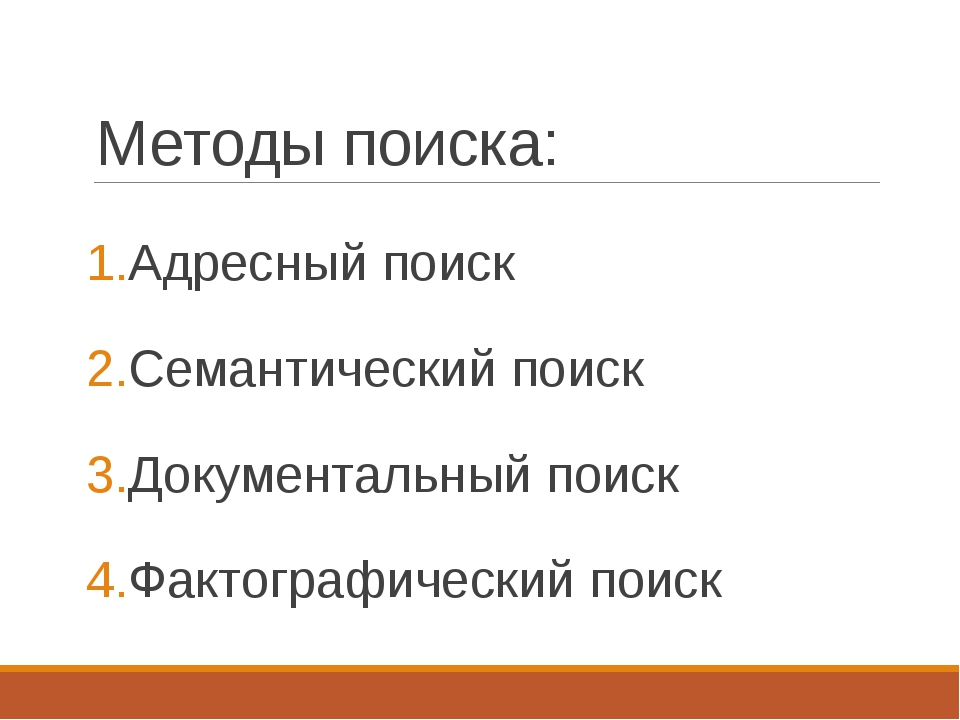
ля поиска в Интернете предназначены различные инструменты: поисковые машины (поисковики), индексированные каталоги (рубрикаторы), рейтинги и топы, метапоисковые системы и тематические списки ссылок, онлайновые энциклопедии и справочники (рис. 1). При этом для поиска разного рода информации наиболее эффективными оказываются различные инструменты. Рассмотрим каждую категорию по отдельности.
Видео
Почему нужно предельно четко формулировать поисковый запрос
Верно поставленный вопрос или фраза — половина успеха в поиске необходимой информации.
Правила построения поисковых запросов
- Ключевых слов нужно использовать немного, но все они должны относиться к актуальной тематике.
- Знаком
- Классификация документов;
- Фильтрация документов;
- Кластеризация документов;
- Проектирование архитектур поисковых систем и пользовательских интерфейсов
- Извлечение информации, в частности аннотирования и реферирования документов;
- Языки запросов и др.
Релева́нтность (англ. relevant ) — применительно к результатам работы поисковой системы и экспертной системы — степень соответствия запроса и найденного, то есть уместность результата. В более общем смысле, одно из наиболее близких понятию качества «релевантности» — «адекватность», то есть оценка степени соответствия, но и степени практической применимости результата, а также степени социальной применимости варианта решения задачи.
Пертине́нтность (англ. pertinent ) — cоотношение объёма полезной информации к общему объёму полученной информации. Коротко — это пользосоответствие может быть выражено в виде процента наподобие КПД (коэффициент полезного действия).
Пертине́нтность (англ. pertinent ) — соответствие найденных информационно-поисковой системой документов информационным потребностям пользователя
Источник: 2cheloveka.ru